电脑风扇噪音大,像拖拉机一样“嗡嗡”响?别急,本文教你几招轻松解决电脑风扇噪音问题,从简单易行的清灰到高级的硬件更换,总有一款适合你!无论是游戏玩家还是普通用户,都能轻松上手,让你的电脑安静运行,还你一个舒适的工作和娱乐环境。

电脑风扇噪音大的常见原因:
- 灰尘堆积: 长时间使用后,风扇叶片上积累大量灰尘,阻碍旋转,导致噪音增大。
- 转速过高: 系统默认风扇高速运转,产生较大声响。
- 硬件老化: 风扇轴承磨损或螺丝松动。
- 散热压力: cpu或显卡温度过高,风扇全力运转。
- 机箱共振: 风扇震动传递到机箱,放大噪音。
针对以上原因,我们提供以下解决方案,由简入繁,逐步排除:
一、清灰除尘:基础消音法
这是最简单有效的办法,先试试清灰:
- 关机断电: 关掉电脑,拔掉电源线(笔记本电脑需拆除电池)。
- 准备工具: 小毛刷、压缩空气罐(冷风吹)。
- 打开机箱: 打开机箱侧板(具体方法根据机箱型号而定)。
- 清洁风扇: 用毛刷轻轻清洁风扇叶片,用压缩空气罐吹走灰尘,注意避免灰尘进入主板。同时清洁散热片(风扇底部的金属片),用毛刷清理缝隙。
- 复位测试: 装回部件,开机测试,查看噪音是否减小。
二、调整风扇转速:降速减噪法
如果清灰后噪音仍然较大,尝试降低风扇转速:
- 进入bios: 开机时按del、f2或f12键(具体按键取决于主板型号)进入bios设置。
- 找到风扇控制: 找到“fan control”或“hardware monitor”选项(通常在“advanced”菜单下)。
- 调整设置: 将风扇模式设置为“silent”或“安静模式”,或手动设置转速(例如50%)。
- 保存退出: 按f10保存设置并退出,重启电脑测试。
- 使用软件: 如果bios设置无法满足需求,可以使用speedfan等软件精确控制风扇转速。
三、检查硬件:紧固和更换法
如果以上方法无效,可能需要检查硬件:
- 检查螺丝: 检查风扇螺丝是否松动,拧紧螺丝。
- 检查风扇: 检查风扇是否卡顿或晃动,如有问题,则需要更换新的风扇(注意选择合适的尺寸,例如120mm)。
- 检查机箱垫脚: 检查机箱垫脚是否老化,如有必要更换新的减震垫。
四、优化散热:减轻风扇负担法
如果风扇持续高速运转,可能是散热问题:
- 更换硅脂: 检查cpu风扇底部的硅脂是否干燥老化,如有必要更换新的硅脂。
- 监控温度: 使用hwinfo等软件监控cpu温度,确保温度在合理范围内。
五、加装隔音:硬核降噪法
如果以上方法都无效,可以考虑使用隔音材料:
- 使用吸音棉: 在机箱内壁粘贴吸音棉(例如汽车隔音棉),注意不要堵塞风口。
- 更换机箱: 考虑更换静音机箱。
预防噪音的小技巧:
- 定期清洁灰尘:建议每半年清洁一次。
- 监控温度:运行大型程序时注意监控温度。
- 选择静音风扇:下次更换风扇时选择静音型号。
- 保持通风:机箱周围保持良好的通风环境。
通过以上方法,相信你可以有效降低电脑风扇噪音,享受安静舒适的电脑使用体验!
以上就是电脑风扇噪音大怎么办的详细内容,更多请关注代码网其它相关文章!

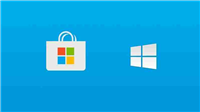



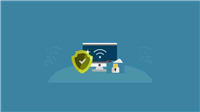
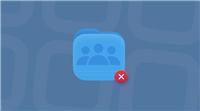
发表评论